Jak spočítat počet příjemců v polích To, Cc a Bcc v aplikaci Outlook?
Řekněme, že do složky přidáte mnoho příjemců Na, Cc, a Bcc polí ve složeném e-mailu v Outlooku a nyní chcete spočítat celkový počet příjemců, jak? Níže uvedená metoda zavede VBA pro počítání celkového počtu příjemců v Na, Cc, a Bcc pole.
Počítejte počet příjemců v polích To, Cc a Bcc pomocí VBA
Spočítejte celkový počet všech příjemců, kterým jste poslali e-maily
Snadno spočítejte počty přijatých e-mailů za den / týden / měsíc a vytvářejte přehledy v grafu
Kutools pro Outlook vydává novou funkci Statistiky, která vám pomůže snadno spočítat přijaté podle dne / týdne / měsíce, spočítat počet vybraných e-mailů, spočítat počet všech položek ve všech složkách atd. A hlásit výsledky počítání v Zobrazeny grafy jako následující snímek obrazovky.
- Automatizujte zasílání e-mailů pomocí Auto CC / BCC, Automatické předávání podle pravidel; poslat Automatická odpověď (Mimo kancelář) bez nutnosti výměnného serveru...
- Získejte připomenutí jako Varování BCC když odpovídáte všem, když jste v seznamu BCC, a Připomenout, když chybí přílohy pro zapomenuté přílohy...
- Zlepšete efektivitu e-mailu pomocí Odpovědět (vše) s přílohami, Automatické přidání pozdravu nebo data a času do podpisu nebo předmětu, Odpovědět na více e-mailů...
- Zjednodušte zasílání e-mailů pomocí Připomenout e-maily, Nástroje pro připojení (Komprimovat vše, Automaticky uložit vše...), Odebrat duplikáty, a Rychlá zpráva...
 Počítejte počet příjemců v polích To, Cc a Bcc pomocí VBA
Počítejte počet příjemců v polích To, Cc a Bcc pomocí VBA
Tato metoda zavede makro VBA, které spočítá celkový počet příjemců, které jste přidali do Na, Cc, a Bcc pole ve složeném e-mailu. Postupujte prosím následovně:
1. Po přidání příjemců do nového e-mailu stiskněte tlačítko Další + F11 současně otevřete okno Microsoft Visual Basic pro aplikace.
2. cvaknutí Vložit > Modula poté vložte pod kód VBA do úvodního okna modulu.
VBA: Spočítejte počet všech příjemců
' Count all recipients in To, Cc, and Bcc fields
Sub Hurriedness()
If (Inspectors. Count > 0) Then Msg Box (ActiveInspector.CurrentItem.Recipients.ount) & " Recipients"
End Sub3. zmáčkni F5 klíč nebo klikněte na Běh tlačítko pro spuštění tohoto VBA.
Nyní vyjde dialogové okno a zobrazí, kolik příjemců jste přidali do složky Na, Cc, a Bcc pole.

Poznámky:
(1) Tento kód VBA bude počítat skupinu kontaktů jako jednoho příjemce;
(2) Tento kód VBA bude opakovaně počítat duplicitní příjemce. Například jste do obou přidali stejného příjemce Na pole a Cc tento kód započítá tyto příjemce dvakrát.
(3) Pro počítání celkového počtu příjemců kromě duplicitních doporučujeme odebrat duplicitní příjemce pomocí aplikace Kutools for Outlook Duplicitní jména funkce před spuštěním kódu VBA.
Jedním kliknutím odeberete všechny duplicitní příjemce z polí To / Cc / Bcc v Outlooku
Někdy můžete při psaní e-mailu v Outlooku přidat mnoho příjemců a duplicitní příjemci se pravděpodobně objeví v polích Komu / Kopie / Skrytá kopie. Pomocí funkce Duplicitní jména aplikace Kutools pro aplikaci Outlook můžete rychle odstranit všechny duplicitní příjemce z polí Podáno do, Pole kopie a Skrytá kopie ve složeném e-mailu. Viz screenshot níže.
 Spočítejte celkový počet všech příjemců, kterým jste poslali e-maily
Spočítejte celkový počet všech příjemců, kterým jste poslali e-maily
Výše uvedená metoda spočítá celkový počet všech příjemců, kterým budete posílat v aktuálně vytvářeném e-mailu v aplikaci Outlook. Tato metoda ale představí Kutools pro Outlook Přidat do skupiny a Počítat Funkce (Skupina kontaktů), která vám pomůže spočítat celkový počet všech příjemců, kterým jste poslali e-maily, do složky Odeslaná pošta. Postupujte prosím následovně:
Kutools pro aplikaci Outlook: Ultimate Outlook Toolkit s více než 100 praktickými nástroji. Vyzkoušejte to ZDARMA na 60 dní, bez omezení, bez starostí! Čtěte více... Začněte bezplatnou zkušební verzi hned teď!
1. V Poštovní zásilka zobrazit, klikněte prosím Domů > Novinky > Další položky > Kontaktní skupina k vytvoření nové skupiny kontaktů.
2. V novém otevíracím okně Skupina kontaktů pojmenujte novou skupinu kontaktů v Příjmení a potom klepněte na tlačítko OK Kontaktní skupina > Uložit a zavřít. Viz snímek obrazovky:
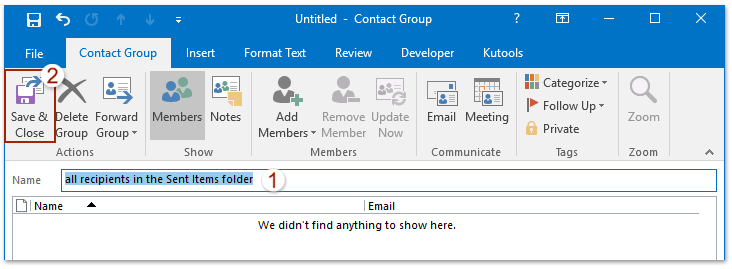
3. Klepnutím otevřete složku Odeslaná pošta, vyberte všechny e-maily ve složce Odeslaná pošta a poté klepněte na Kutools > Přidat do skupiny. Viz snímek obrazovky:

4. V úvodním dialogovém okně Přidat příjemce do skupin kontaktů zaškrtněte pouze příjemce v Příjemci V seznamu zaškrtněte novou skupinu kontaktů, kterou jste vytvořili výše v seznamu Kontaktní skupiny seznamu a klikněte na OK .

Poznámka: V dialogovém okně Přidat příjemce do skupin kontaktů můžete snadno zkontrolovat všechny příjemce pouze pomocí (1) kliknutím pravým tlačítkem na libovolný e-mail a výběrem Zrušte zaškrtnutí políčka vše z místní nabídky, dále (2) kliknutím pravým tlačítkem na libovolný e-mail a výběrem Zkontrolujte všechny příjemce z kontextové nabídky. Viz níže screenshoty:
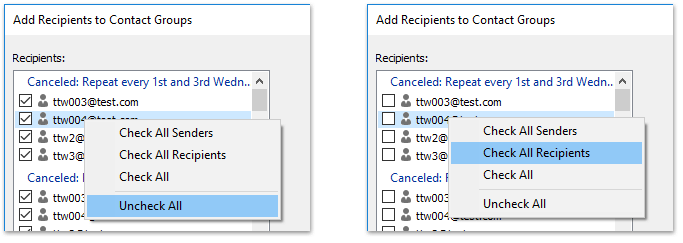
5. Přejděte do zobrazení Lidé (nebo Kontakty), dvojitým kliknutím otevřete novou skupinu kontaktů a poté klepněte na Kutools > Počítat. Viz snímek obrazovky:
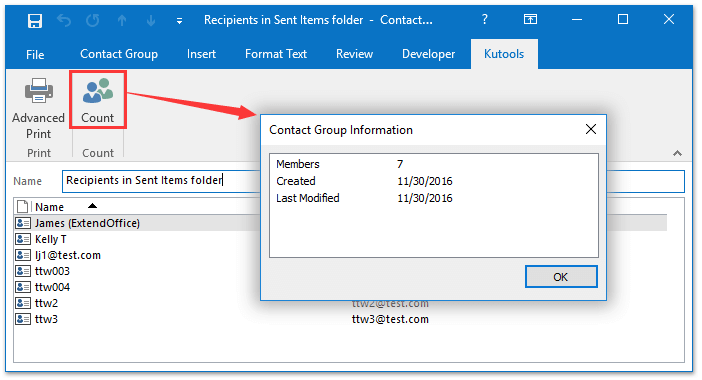
Poté získáte celkový počet všech členů v nové skupině kontaktů, jak je uvedeno výše. Jinými slovy jste spočítali celkový počet všech příjemců ve složce Odeslaná pošta.
Kutools pro aplikaci Outlook: Doplňte Outlook s více než 100 nástroji, které musíte mít. Zkušební jízda ZDARMA po dobu 60 dnů, bez závazků! Čtěte více... Stáhnout nyní!
Ukázka: Spočítejte celkový počet všech příjemců, kterým jste poslali e-maily
Tip: V tomto videu, Kutools kartu přidal uživatel Kutools pro aplikaci Outlook. Pokud to potřebujete, klikněte prosím zde mít 60denní bezplatnou zkušební verzi bez omezení!
 Související články
Související články
Počítejte celkový počet příloh ve vybraných e-mailech v Outlooku
Nejlepší nástroje pro produktivitu v kanceláři
Kutools pro aplikaci Outlook - Více než 100 výkonných funkcí, které doplní váš Outlook
🤖 AI Mail Assistant: Okamžité profesionální e-maily s magií umělé inteligence – jedním kliknutím získáte geniální odpovědi, perfektní tón, vícejazyčné ovládání. Transformujte e-maily bez námahy! ...
???? Automatizace e-mailu: Mimo kancelář (k dispozici pro POP a IMAP) / Naplánujte odesílání e-mailů / Automatická kopie/skrytá kopie podle pravidel při odesílání e-mailu / Automatické přeposílání (pokročilá pravidla) / Automatické přidání pozdravu / Automaticky rozdělte e-maily pro více příjemců na jednotlivé zprávy ...
📨 Email management: Snadné vyvolání e-mailů / Blokujte podvodné e-maily podle předmětů a dalších / Odstranit duplicitní e-maily / pokročilé vyhledávání / Konsolidovat složky ...
📁 Přílohy Pro: Dávkové uložení / Dávkové odpojení / Dávková komprese / Automaticky uložit / Automatické odpojení / Automatické komprimování ...
???? Rozhraní Magic: 😊 Více pěkných a skvělých emotikonů / Zvyšte produktivitu své aplikace Outlook pomocí zobrazení s kartami / Minimalizujte aplikaci Outlook namísto zavírání ...
???? Zázraky na jedno kliknutí: Odpovědět všem s příchozími přílohami / E-maily proti phishingu / 🕘Zobrazit časové pásmo odesílatele ...
👩🏼🤝👩🏻 Kontakty a kalendář: Dávkové přidání kontaktů z vybraných e-mailů / Rozdělit skupinu kontaktů na jednotlivé skupiny / Odeberte připomenutí narozenin ...
Přes 100 Vlastnosti Očekávejte svůj průzkum! Kliknutím sem zobrazíte další informace.



